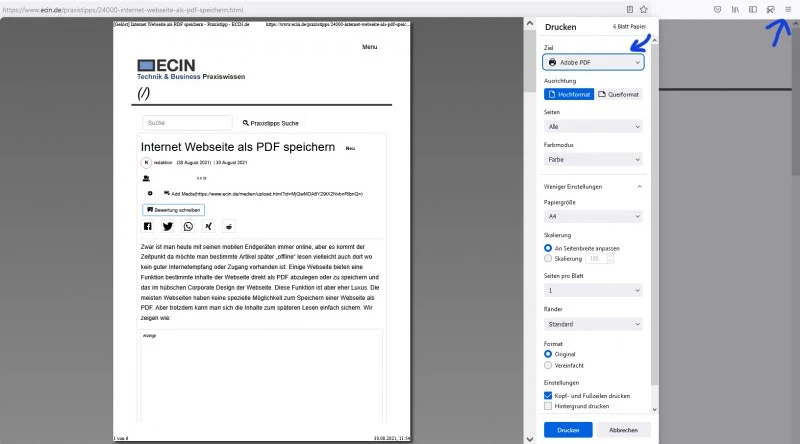Zwar ist man heute mit seinen mobilen Endgeräten immer online, aber es kommt der Zeitpunkt da möchte man bestimmte Artikel später „offline“ lesen vielleicht auch dort wo kein guter Internetempfang oder Zugang vorhanden ist. Einige Webseite bieten eine Funktion bestimmte Inhalte der Webseite direkt als PDF abzulegen oder zu speichern und das im hübschen Corporate Design der Webseite. Diese Funktion ist aber eher Luxus. Die meisten Webseiten haben keine spezielle Möglichkeit zum Speichern einer Webseite als PDF. Aber trotzdem kann man sich die Inhalte zum späteren Lesen einfach sichern. Wir zeigen wie:
So speichern Sie die Inhalte einer Webseite als PDF
Hat die Webseite eine Druckfunktion, also ein Druckbutton dann geht das sofort komfortabel. Meistens reicht ein Klick darauf und schon öffnet sich das Druckmenü worüber man die Inhalte ausdrucken kann. Nichts anderes ist das Speichern als PDF: Es ist ein digitaler Druck. Anstatt auf den Drucker legt man eine Datei mit den Daten und Inhalten an.
PDF erstellen über die Druckfunktion des Browsers
Wenn die Webseite keine Druckfunktion hat, muss man in seinem Internet-Browser (Microsoft Edge, Firefox, Chrome) nach der Druckfunktion suchen. Diese befindet sich im Browsermenü erreichbar in der oberen Leiste meist am rechten Rand gekennzeichnet durch drei Striche (Firefox) oder Punkte (Edge, Chrome). Suchen Sie in dem aufklappenden Menü nach dem Punkt „Drucken“ oder kürzen Sie die Suche ab, indem Sie die Tastenkombination „Strg + p“ drücken.
Es öffnet sich das „Druckmenü“, welches je nach Hardware- und Softwareausstattung (z.B. Programme des Anbieters Adobe) des eigenen Computers unterschiedlich aussehen kann. Zum einen werden Sie dort unter dem Punkt Ziel (Firefox, Chrome) oder Drucker (Edge) ihren „Hardware“ Drucker finden, aber auch andere Punkte wie „als PDF speichern“, „Adobe PDF“ oder „Microsoft to PDF“. Wählen Sie einen der Punkte aus und schon wird aus der Webseite ein PDF erstellt und auf Ihren Computer mit allen zusätzlichen Informationen abgespeichert. Wenn Sie weniger Informationen auf ihrem PDF haben wollen, können Sie in dem Druckmenü einstellen. So lässt sich das Format von Hochformat in Querformat ändern, aber auch Kopf- und Fußzeilen entfernen.